مفاتيح التشغيل السريع في 3ds Max
يمكن أن يؤدي استخدام المفاتيح الساخنة إلى تحسين سرعة وإنتاجية عملك في بعض الأحيان. الشخص الذي يستخدم 3Ds Max يقوم بالكثير من العمليات المختلفة ، ومعظمها يتطلب الحدس. كثير من هذه العمليات تتكرر في كثير من الأحيان وتسيطر عليها المفاتيح ومجموعاتها ، ويشعر مصمم الأزياء بالمعنى الحرفي لعمله عند أطراف الأصابع.
تصف هذه المقالة اختصارات لوحة المفاتيح الأكثر شيوعًا والتي ستساعد على تحسين عملك في 3ds Max.
محتوى
Hotkeys 3ds Max
من أجل تسهيل فهم المعلومات ، نقوم بتقسيم المفاتيح الساخنة وفقًا لغرضها إلى ثلاث مجموعات: المفاتيح الخاصة بعرض النموذج ، ومفاتيح النمذجة والتحرير ، ومفاتيح الاختصار للألواح والإعدادات.
مفاتيح ساخنة لعرض النموذج
لعرض مناظر متعامدة أو حجائية للنموذج ، استخدم فقط مفاتيح التشغيل السريع ونسيان الأزرار المقابلة في الواجهة.
Shift - الضغط على هذا المفتاح وعقد عجلة الماوس ، قم بتدوير النموذج على طول المحور.
Alt - امسك هذا المفتاح ، واضغط عجلة الماوس لتدوير النموذج في كل الاتجاهات
ض - تلقائيا ينقش النموذج بأكمله في حجم النافذة. إذا حددت عنصرًا في المشهد واضغط على "Z" ، فسيكون مرئيًا بشكل واضح وملائم للتعديل.

Alt + Q - يعزل الكائن المحدد من جميع الكائنات الأخرى
ف - ينشط نافذة المنظور. وظيفة مريحة للغاية إذا كنت بحاجة إلى الخروج من وضع الكاميرا والبحث عن وجهة نظر مناسبة.
C - يتحول على وضع الكاميرا. إذا كان هناك العديد من الكاميرات ، سيتم فتح نافذة من اختيارهم.

T - يعرض العرض العلوي. افتراضيًا ، يتم ضبط المفاتيح لتشغيل العرض الأمامي - F ، وعلى اليسار - L.
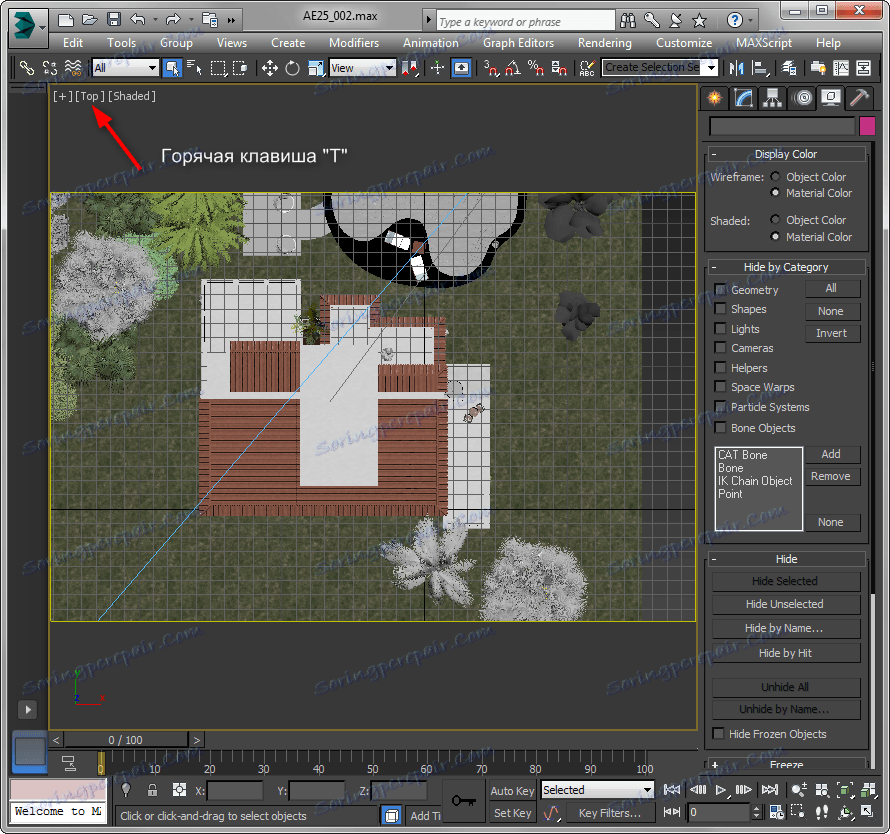
Alt + B - يفتح النافذة لتخصيص منفذ العرض.
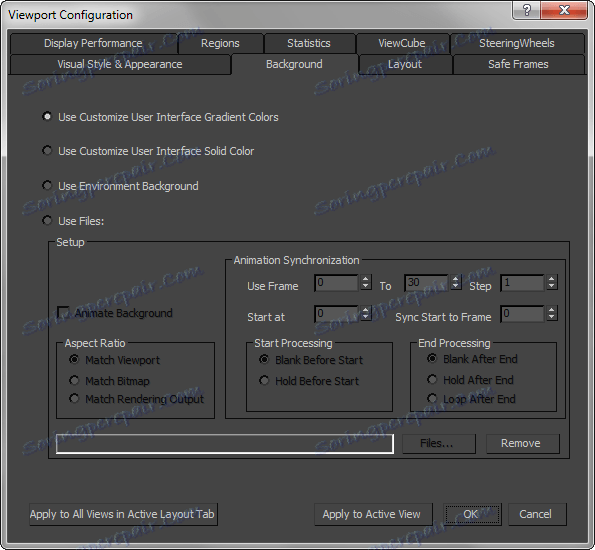
Shift + F - يعرض حدود الصورة التي تحد من مساحة التجسيد للصورة النهائية.

لتكبير وتصغير الكائنات في الوضع المتعامد ثلاثي الأبعاد ، قم بتدوير عجلة الماوس.
G - تمكين عرض الشبكة
Alt + W عبارة عن مجموعة مفيدة للغاية تفتح العرض المحدد على الشاشة بأكملها وتطابق لتحديد طرق عرض أخرى.

مفاتيح الاختصار للنمذجة والتحرير
Q - هذا المفتاح يجعل أداة التحديد نشطة
W - تمكن وظيفة تحريك الكائن المحدد.
نقل كائن مع الضغط على مفتاح Shift ضغط عليه.

E - ينشط وظيفة التناوب ، R - المقاييس.
وتشمل مفاتيح S و A الطقات البسيطة والزاوية ، على التوالي.
يتم استخدام المفاتيح الساخنة بشكل نشط من أجل النمذجة متعددة الأضلاع. اختيار كائن وتحويله إلى شبكة مضلعة قابلة للتحرير ، يمكنك إجراء العمليات الرئيسية التالية عليها.
1،2،3،4،5 - هذه المفاتيح مع أرقام تسمح لك بالتبديل إلى مستويات التحرير من الكائن مثل النقاط والحواف والحدود والمضلعات والعناصر. يزيل المفتاح "6" التحديد.
Shift + Ctrl + E - ينضم إلى الوجوه المختارة في المنتصف.
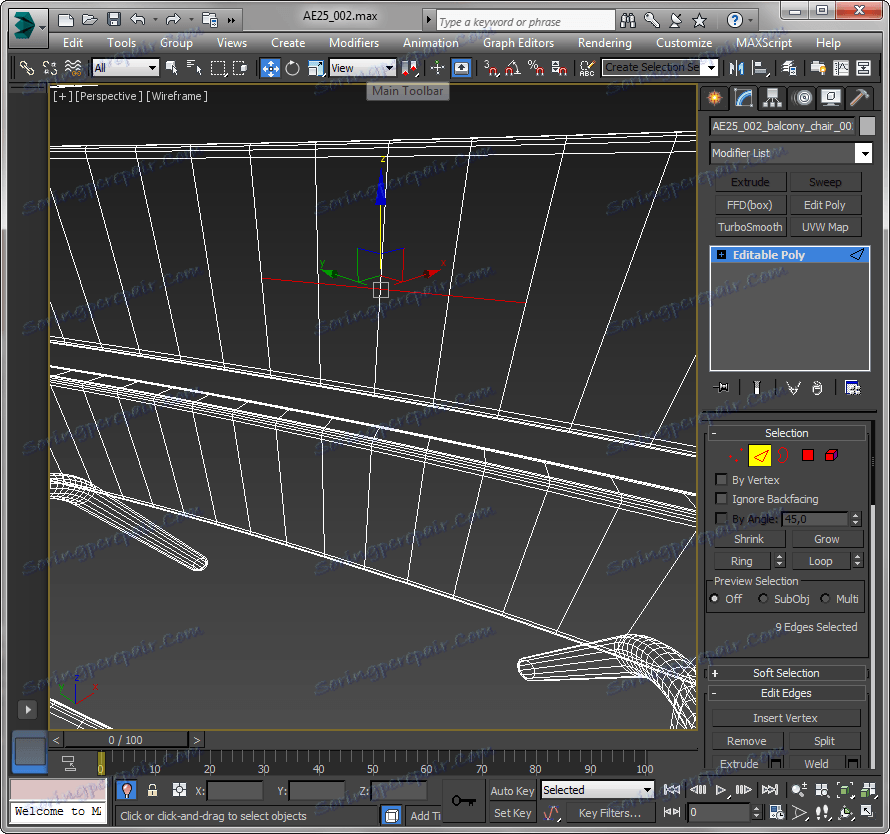
Shift + E - تعصر المضلع المحدد.
Alt + C - يتضمن أداة "السكين".

مفاتيح التشغيل السريع للوصول السريع إلى اللوحات والإعدادات
F10 - يفتح نافذة إعدادات العرض.
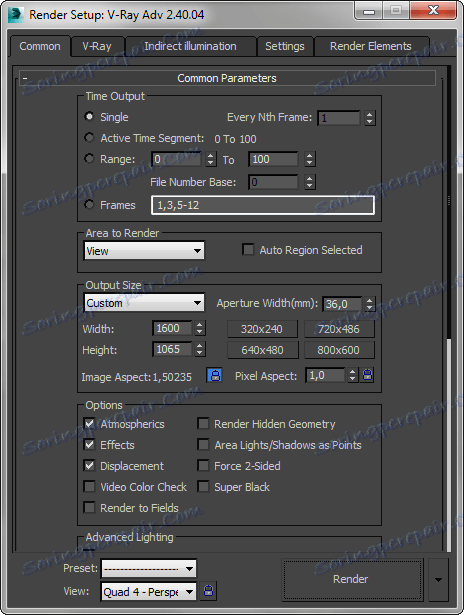
يبدأ الجمع بين "Shift + Q" العرض مع الإعدادات الحالية.
8 - يفتح لوحة إعدادات البيئة.
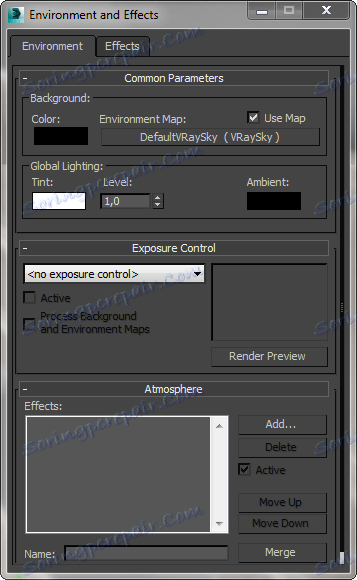
م - يفتح محرر مواد المشهد.
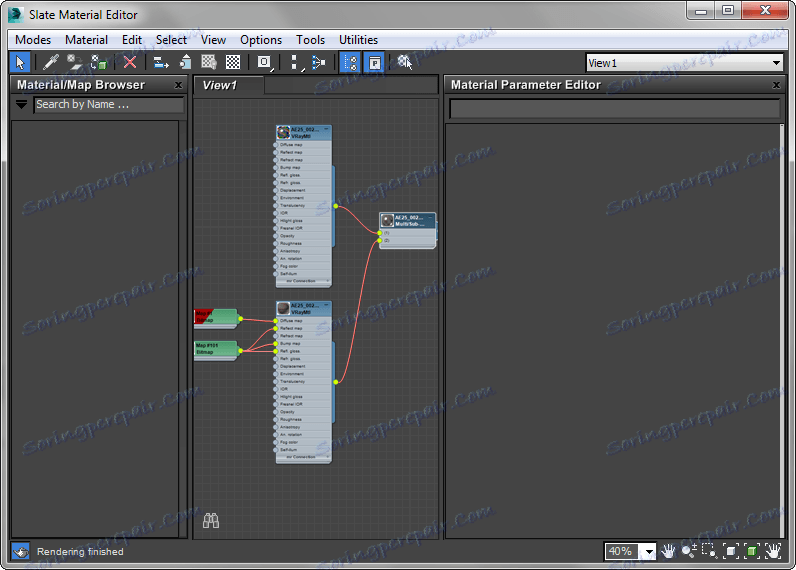
يمكن للمستخدم تخصيص مجموعات هوتكي نفسها. لإضافة أخرى جديدة ، انتقل إلى تخصيص في شريط القوائم ، حدد "تخصيص واجهة المستخدم"

في اللوحة المفتوحة في علامة التبويب "لوحة المفاتيح" ، سيتم إدراج جميع العمليات التي يمكن تخصيص مفاتيح تشغيل سريعة لها. حدد العملية ، ضع المؤشر في "هوتكي" الخط واضغط على مجموعة مريحة لك. سوف تظهر على الفور في الخط. بعد ذلك ، انقر فوق "تعيين". قم بإجراء هذا التسلسل لكافة العمليات التي تريد الوصول إليها بسرعة من لوحة المفاتيح.
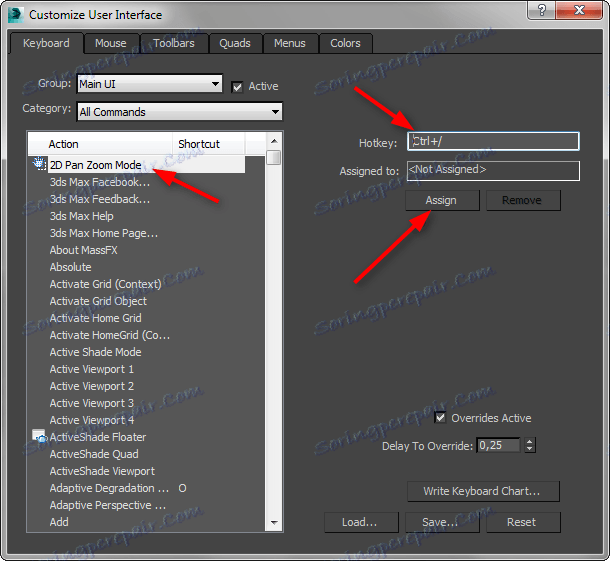
ننصحك بقراءة: برامج النمذجة ثلاثية الأبعاد.
لذلك نظرنا في كيفية استخدام مفاتيح الاختصار في 3ds Max. باستخدامها ، ستلاحظ كيف سيصبح عملك أسرع وأكثر إثارة!